გაასწორეთ SIM ბარათი, რომელიც არ მუშაობს Android-ზე
Miscellanea / / August 06, 2022

თუ იყიდეთ ახალი SIM ბარათი ან ძველი SIM ბარათი და ჩადეთ ის თქვენს Android სმარტფონში ინტერნეტში წვდომისთვის, თქვენს ტელეფონში შეგხვდათ პრობლემა, რომელიც ახლა ამბობს, რომ SIM ბარათი არ არის აღმოჩენილი. თქვენ რამდენჯერმე ამოიღეთ SIM ბარათი, რათა ხელახლა გადაამოწმოთ, სწორად არის თუ არა ჩასმული, მაგრამ მაინც შეგხვდებათ იგივე შეცდომა. შეიძლება იმედგაცრუებული იყოთ და არ გაქვთ ცდა. თუ გაინტერესებთ როგორ მოაგვაროთ ეს SIM სლოტის პრობლემა, რომელიც არ მუშაობს, თქვენ სწორ სტატიაში ხართ. აქ ჩვენ განვიხილავთ, თუ რატომ ხდება შეცდომა და შესაბამისი გადაწყვეტილებები ეფექტურად გადაჭრას SIM ბარათის არ მუშაობს Android პრობლემა. Დავიწყოთ.
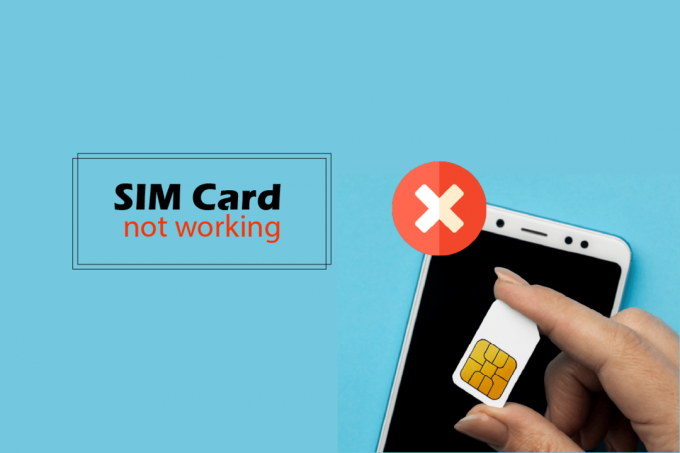
შინაარსი
- როგორ გამოვასწოროთ SIM ბარათი, რომელიც არ მუშაობს Android-ზე
- მეთოდი 1: პრობლემების მოგვარების ძირითადი მეთოდები
- მეთოდი 2: ჩართეთ SIM ბარათი
- მეთოდი 3: განაახლეთ Android OS
- მეთოდი 4: ხელით მოძებნეთ ქსელის ოპერატორები
- მეთოდი 5: შექმენით და განაახლეთ APN პარამეტრები
- მეთოდი 6: ქსელის პარამეტრების გადატვირთვა
- მეთოდი 7: SIM ბარათის ქეშის გასუფთავება
- მეთოდი 8: Android-ის შიდა ქეშირებული მონაცემების გასუფთავება
- მეთოდი 9: ჩატვირთვა უსაფრთხო რეჟიმში
- მეთოდი 10: შეასრულეთ ქარხნის გადატვირთვა
- მეთოდი 11: დაუკავშირდით მომხმარებელთა მომსახურების ცენტრს
როგორ გამოვასწოროთ SIM ბარათი, რომელიც არ მუშაობს Android-ზე
ქვემოთ მოცემულია ამის ძირითადი მიზეზები Android პრობლემა:
- თვითმფრინავის რეჟიმი ჩართულია
- ქსელის რეჟიმი მხარდაუჭერელია
- გამორთული SIM ბარათი
- არასწორი ქსელის APN პარამეტრები
- SIM ბარათი არასწორად არის ჩასმული
- დაზიანებულია ქეშირებული მონაცემები
- სიმ ბარათის პრობლემა
Შენიშვნა: იმის გამო, რომ სმარტფონებს არ აქვთ იგივე პარამეტრების პარამეტრები და ისინი განსხვავდება მწარმოებლისგან მწარმოებლისგან, ამიტომ დარწმუნდით, რომ სწორი პარამეტრები შეცვალეთ. შემდეგი მეთოდები სცადეს Moto G (8) power lite-ზე – Android 10 (Stock).
მეთოდი 1: პრობლემების მოგვარების ძირითადი მეთოდები
აქ მოცემულია პრობლემების მოგვარების რამდენიმე ძირითადი მეთოდი, რათა გამოასწოროთ SIM ბარათი, რომელიც არ მუშაობს Android მოწყობილობაზე.
1A. გადატვირთეთ ტელეფონი
ჩადგმულ SIM ბარათებს შეიძლება დასჭირდეს გადატვირთვა, რათა ინიციალიზაცია მოხდეს ახლად დაყენებულის შემთხვევაში. მიჰყევით ქვემოთ მოცემულ ნაბიჯებს:
1. დააჭირეთ და გააჩერეთ ძალა ღილაკი.
2. შემდეგი, შეეხეთ Რესტარტი.

1ბ. SIM ბარათის სუფთა ოქროს მხარე
SIM ბარათის ოქროს მხარე დროთა განმავლობაში იზიდავს მტვერს, რაც შეიძლება გაიწმინდა რბილი ქსოვილით. ამოიღეთ SIM ბარათის დამჭერი და SIM ბარათი SIM ბარათის ოქროს მხარის გასასუფთავებლად. უკან დააბრუნეთ SIM ბარათი შიგნით. ამან შეიძლება გადაჭრას SIM სლოტის პრობლემა.

1C. სცადეთ სხვა SIM ბარათი
ზოგჯერ შეიძლება ეჭვი გეპარებოდეს, რომ SIM სლოტი არ მუშაობს. შესაძლოა პრობლემა იყოს SIM ბარათის დამჭერთან. ის შეიძლება დაზიანდეს ან არ მუშაობს. თუ ეს ასეა, შეგიძლიათ სცადოთ სხვა მოქმედი SIM ბარათის ჩასმა SIM ბარათის დამჭერში, რომ ნახოთ მუშაობს თუ არა. თუ მოწყობილობა კვლავ აჩვენებს SIM ბარათის არ აღმოჩენილ შეცდომას, შეიძლება იყოს პრობლემა მოწყობილობასთან ან SIM ბარათის დამჭერთან.

1D. სცადეთ სხვა Android მობილური
თუ თქვენს ამჟამინდელ Android მოწყობილობაზე სხვა SIM ბარათის ჩასმა არ გამოგადგებათ, სცადეთ მისი ჩასმა SIM ბარათი სხვა Android მოწყობილობაში, რადგან შესაძლოა მოწყობილობაში ტექნიკის პრობლემები იყოს თავად.

ასევე წაიკითხეთ:Fix System UI-მ შეაჩერა შავი ეკრანი Android-ზე
1E. გამორთეთ თვითმფრინავის რეჟიმი
ქსელის მიმღებთან დაკავშირებულმა პრობლემამ შეიძლება გამოიწვიოს SIM ბარათებმა არ აღმოაჩინონ პრობლემების ტიპი. ამრიგად, ამ პრობლემების დასაძლევად, ის დაგეხმარებათ ჩართოთ და გამორთოთ თვითმფრინავის რეჟიმი, რათა დაბლოკოთ პრობლემური ქსელის მიღება და დაინახოთ SIM ბარათის აღმოჩენა.
1. გადადით შეტყობინებების პანელი თქვენს მოწყობილობაზე ქვემოთ გადაფურცლით ზედა შეტყობინებების ზოლი ეკრანზე.
2. შეეხეთ Თვითმფრინავის რეჟიმში ხატულა მის გადასაქცევად ჩართულია თუ არის გამორთულია ნაგულისხმევად.

3. დაელოდეთ რამდენიმე წამს და შეეხეთ Თვითმფრინავის რეჟიმში ხატულა მის გადასაქცევად გამორთულია.
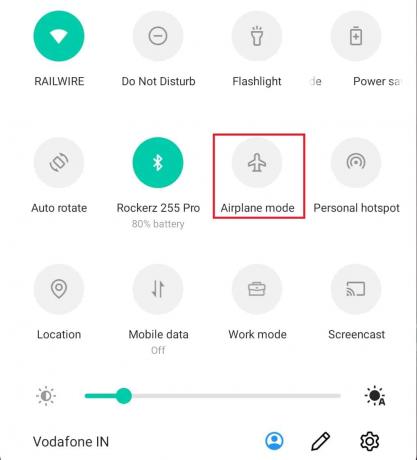
მეთოდი 2: ჩართეთ SIM ბარათი
თქვენ შეიძლება შემთხვევით გამორთოთ SIM ბარათი პარამეტრებში. Android-ში არის SIM ბარათის გამორთვის გადართვა მისი გამოყენებისას. მიჰყევით ქვემოთ მოცემულ ნაბიჯებს:
1. გადაფურცლეთ ქვემოთ მთავარ ეკრანზე და შეეხეთ cog ხატი გასახსნელად პარამეტრები მენიუ.

2. შემდეგი, შეეხეთ ქსელი და ინტერნეტი.
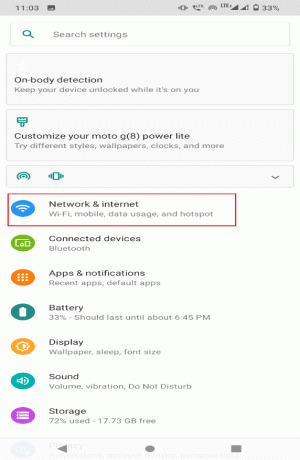
3. შეეხეთ SIM ბარათები.

4. Ჩართვა ჩასმული SIM ბარათების გადართვა, თუ ის გამორთულია.
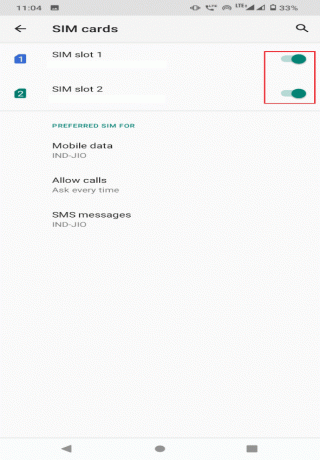
ასევე წაიკითხეთ: Android-ის გამოსწორება იწყებს 1/1 აპის ოპტიმიზაციას
მეთოდი 3: განაახლეთ Android OS
ყოველთვის განაახლეთ თქვენი Android ტელეფონი, რათა თავიდან აიცილოთ რაიმე სახის პროგრამული და აპარატურის კონფლიქტი. თქვენი ტელეფონის განახლებისთვის, მიჰყევით ქვემოთ მოცემულ ნაბიჯებს:
1. Წადი პარამეტრები დან შეტყობინებების პანელი.

2. გადაფურცლეთ ქვემოთ და შეეხეთ სისტემა.
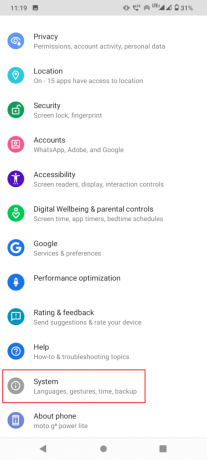
3. ახლა, შეეხეთ Მოწინავე.
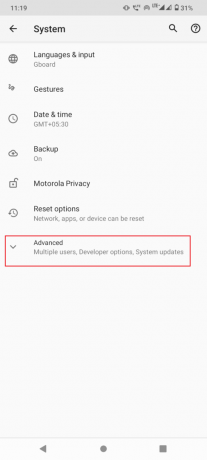
4. შემდეგ, შეეხეთ სისტემის განახლებები ნებისმიერი განახლების შესამოწმებლად.
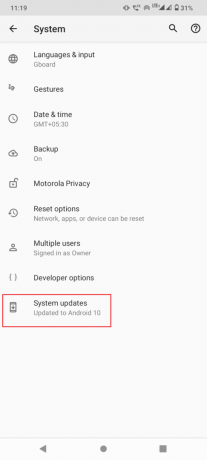
4A. თუ განახლება ხელმისაწვდომია, დაინსტალირება განახლება და გადატვირთვა თქვენი მოწყობილობა.
4B. თუ თქვენი Android OS განახლებულია, ის იტყვის თქვენი სისტემა განახლებულია.
მეთოდი 4: ხელით მოძებნეთ ქსელის ოპერატორები
ზოგჯერ, თქვენი ოპერატორის ოპერატორის პარამეტრები შეიძლება შეიცვალოს სისტემის კონფლიქტების გამო ზოგიერთი ქსელის ან მონაცემთა კონფლიქტის გამო. ამის გამო, შესაძლოა აღმოჩნდეთ, რომ SIM ბარათი არ მუშაობს Android-ზე. მიჰყევით ქვემოთ მოცემულ ნაბიჯებს იგივეს მოსაგვარებლად:
1. გადაფურცლეთ ქვემოთ შეტყობინება მენიუ საწყისი ეკრანიდან და შეეხეთ პარამეტრების ხატულა.
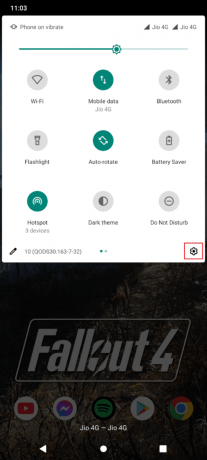
2. შეეხეთ ქსელი და ინტერნეტი.

3. ახლა, შეეხეთ Მობილური ქსელი.
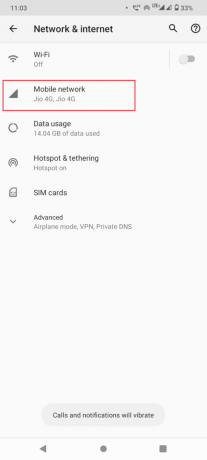
4. ახლა, შეეხეთ Მოწინავე.

5. გამორთეთ გადამრთველი ვარიანტისთვის ქსელის ავტომატური არჩევა.
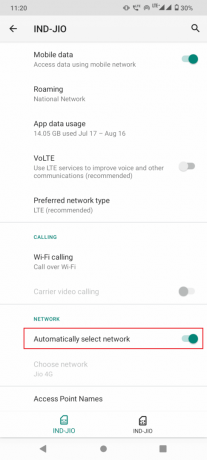
6. ახლა, შეეხეთ აირჩიეთ ქსელი.
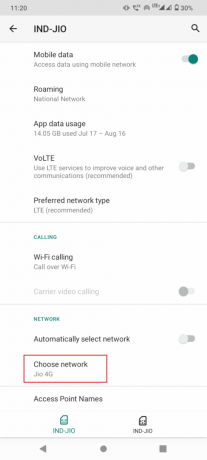
6. ახლა აირჩიე შენი ქსელის ოპერატორი ხელით.
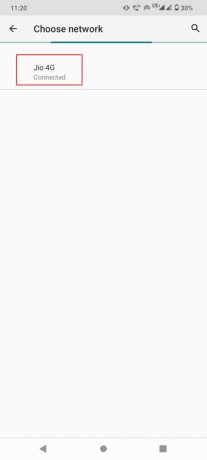
ასევე წაიკითხეთ:როგორ დავაფიქსიროთ ნელი დატენვა ანდროიდზე
მეთოდი 5: შექმენით და განაახლეთ APN პარამეტრები
ეს პრობლემა ზოგჯერ შეიძლება წარმოიშვას, თუ თქვენი SIM ბარათის ოპერატორის წვდომის წერტილის ქსელი არ არის კონფიგურირებული. შეგიძლიათ სცადოთ APN-ის ხელით რედაქტირება, რათა ნახოთ, არ მუშაობს SIM ბარათი Android-ის პრობლემა. მიჰყევით ქვემოთ მოცემულ ნაბიჯებს:
1. Წადი პარამეტრები და შეეხეთ ქსელი და ინტერნეტი.

2. შეეხეთ Მობილური ქსელი.
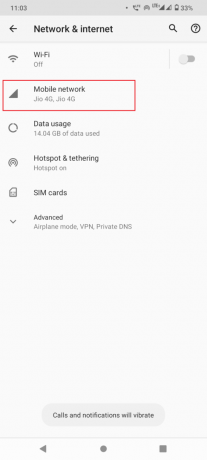
3. შეეხეთ Წვდომის წერტილი სახელები.
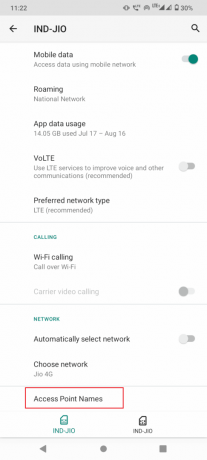
4. შეეხეთ სამი წერტილი და აირჩიეთ Დააბრუნე საწყის მდგომარეობაში.

5. ახლა, შეეხეთ + ხატულა და დაამატეთ APN დეტალები.
Შენიშვნა: APN-ის დეტალები ხელმისაწვდომი იქნება ოფიციალური ოპერატორის ვებსაიტზე (მაგ. Vodafone).

6. დასრულების შემდეგ, შეეხეთ ტკიპის ნიშანი ზედა მარჯვენა კუთხეში.

მეთოდი 6: ქსელის პარამეტრების გადატვირთვა
ძველი ქეშირებული ფაილები და პარამეტრები შესაძლოა კონფლიქტი იყოს SIM ბარათთან და გამოიწვიოს ქსელის პრობლემები, როგორიცაა SIM ბარათის გამოვლენა. ამის გამოსასწორებლად, შეიძლება დაგჭირდეთ თქვენი ტელეფონის ქსელის პარამეტრების ქეში ხელით გასუფთავება.
1. გახსენით პარამეტრები.
2. გადაახვიეთ ქვემოთ და შეეხეთ სისტემა, რასაც მოჰყვა პარამეტრების გადატვირთვა.
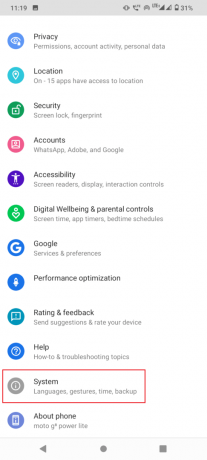
3. ბოლოს, შეეხეთ გადატვირთვა, Wi-Fi, მობილური და Bluetooth ვარიანტი.
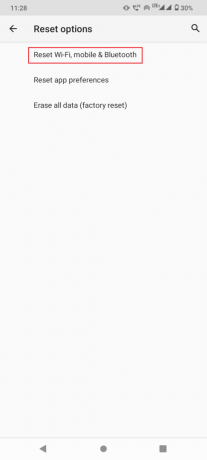
4. შეეხეთ ᲞᲐᲠᲐᲛᲔᲢᲠᲔᲑᲘᲡ ᲨᲔᲪᲕᲚᲐ.
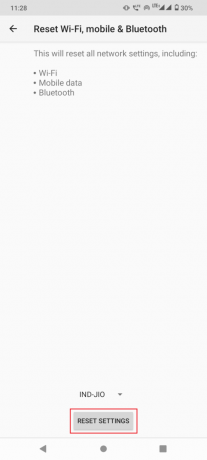
5. Შეიყვანე შენი პინი ან პაროლი თუ მოითხოვება.
6. შეეხეთ ᲞᲐᲠᲐᲛᲔᲢᲠᲔᲑᲘᲡ ᲨᲔᲪᲕᲚᲐ ისევ ვარიანტი.
ასევე წაიკითხეთ: შეასწორეთ WiFi, რომელიც მუდმივად ირთვება ავტომატურად ანდროიდზე
მეთოდი 7: SIM ბარათის ქეშის გასუფთავება
არსებობს სისტემური აპი სახელწოდებით SIM ბარათის მენეჯერი (ან SIM ინსტრუმენტარიუმი ზოგიერთ მოწყობილობაზე). მათი მონაცემების და ქეშის გასუფთავება შეიძლება სასარგებლო იყოს. მიჰყევით ქვემოთ მოცემულ ნაბიჯებს:
1. გადადით პარამეტრები მენიუდან სწრაფი წვდომის მენიუ.
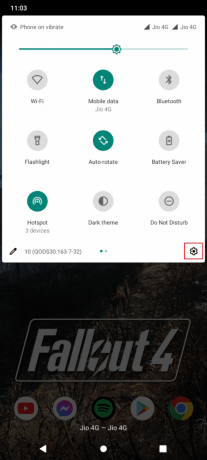
2. შეეხეთ აპები და შეტყობინებები.

3. შეეხეთ სამი წერტილის ხატი ზედა მარჯვენა კუთხეში და აირჩიეთ სისტემის ჩვენება.

4. შეეხეთ SIM ინსტრუმენტარიუმის.
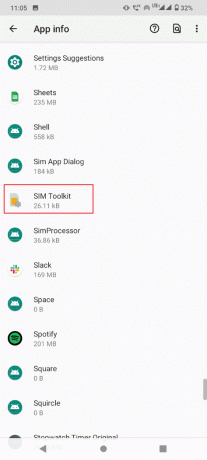
5. შემდეგი, შეეხეთ საცავი და ქეში.

6. ბოლოს, შეეხეთ ᲥᲔᲨᲘᲡ ᲒᲐᲬᲛᲔᲜᲓᲐ.

ასევე წაიკითხეთ: როგორ დავაფიქსიროთ ჩამოტვირთვის რიგი ანდროიდზე
მეთოდი 8: Android-ის შიდა ქეშირებული მონაცემების გასუფთავება
ღირს გადაღება Android-ის შიდა ქეშის გასასუფთავებლად, რადგან ქეში დროთა განმავლობაში იკეტება და მოგვიანებით იწვევს პრობლემებს. მიჰყევით ქვემოთ მოცემულ ნაბიჯებს:
1. გადაფურცლეთ ქვემოთ შეტყობინებების პანელი და წადი პარამეტრები.

2. გადაფურცლეთ ქვემოთ და შეეხეთ შენახვა.

3. ახლა, შეეხეთ შიდა საზიარო მეხსიერება.
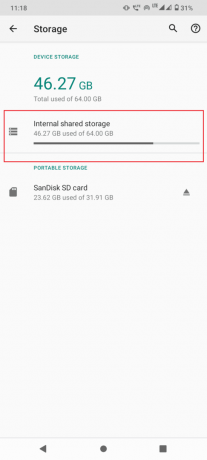
4. ბოლოს, შეეხეთ ქეშირებული ფაილები ფაილების წასაშლელად.
ამან შეიძლება გადაჭრას SIM ბარათის არ მუშაობს Android-ის პრობლემა
მეთოდი 9: ჩატვირთვა უსაფრთხო რეჟიმში
არსებობს შესაძლებლობა, რომ ნებისმიერმა აპლიკაციამ ხელი შეუშალოს SIM ბარათის ინიციალიზაციას. თუ ასეა, შეგიძლიათ სცადოთ თქვენი მობილურის უსაფრთხო რეჟიმში ჩატვირთვა. უსაფრთხო რეჟიმი მხოლოდ ატვირთავს აპებს, რომლებიც საჭიროა მოწყობილობის გასაშვებად მომხმარებლის მიერ დაინსტალირებული აპების გარეშე. თუ თქვენი SIM ბარათი მუშაობს, მაშინ შეიძლება პრობლემები იყოს თქვენს ერთ-ერთ აპთან.
1. დაიჭირეთ Ჩამრთველი ღილაკი.
2. ამომხტარ მენიუში, ხანგრძლივად დააჭირეთ ღილაკს Გამორთვა ვარიანტი, სანამ უსაფრთხო რეჟიმი არ გამოჩნდება.
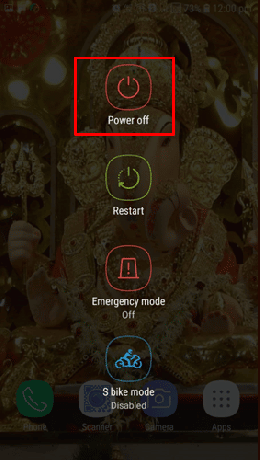
3. შეეხეთ კარგი გადატვირთეთ უსაფრთხო რეჟიმში.
თქვენ ასევე იხილავთ სიტყვებს Safe Mode დაწერილი თქვენს მთავარ ეკრანზე ბოლოში.
ასევე წაიკითხეთ: შეასწორეთ სწრაფი დატენვა, რომელიც არ მუშაობს Android-ზე
მეთოდი 10: შეასრულეთ ქარხნის გადატვირთვა
თუ ყველაფერი ვერ მოხერხდა, შეგიძლიათ სცადოთ ქარხნული პარამეტრების გადატვირთვა, რომ ნახოთ მუშაობს თუ არა. გამოიყენეთ ეს მეთოდი, როგორც უკანასკნელი საშუალება, რადგან ეს წაშლის ყველა მონაცემს თქვენი ტელეფონიდან. გონივრული იქნება თქვენი ყველა მონაცემის სარეზერვო ასლი ამ ნაბიჯის შესრულებამდე. მიჰყევით ქვემოთ მოცემულ ნაბიჯებს, რათა დადგინდეს, რომ SIM ბარათი არ მუშაობს Android-ზე:
1. გახსენით პარამეტრები და შეეხეთ სისტემა.

2. ახლა, შეეხეთ პარამეტრების გადატვირთვა, რასაც მოჰყვა ყველა მონაცემის წაშლა (ქარხნული პარამეტრების გადატვირთვა).
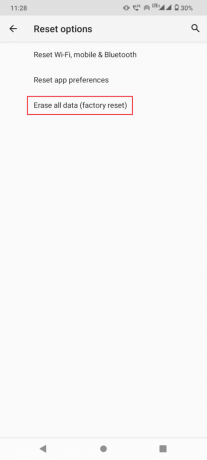
3. შეეხეთ წაშალეთ ყველა მონაცემი ღილაკი.
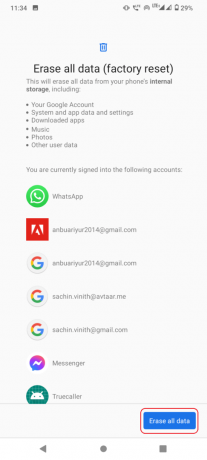
4. Შეიყვანე შენი PIN ან ნიმუში, თუ რომელიმე.
5. შეეხეთ მონაცემების გასუფთავება ქარხნული პარამეტრების დასაწყებად.
მეთოდი 11: დაუკავშირდით მომხმარებელთა მომსახურების ცენტრს
თუ ზემოთ ჩამოთვლილმა არცერთმა მეთოდმა არ გაამართლა და თქვენი Android მობილური ჯერ კიდევ გარანტიის ქვეშაა, შეგიძლიათ მიაწოდოთ თქვენი მობილური ახლომდებარე სერვის ცენტრს. თუ ის გარანტიას არ ექვემდებარება, მაინც ღირს თქვენი მობილურის სერვის ცენტრში მიტანა, რადგან სერვის ტექნიკოსებს, სავარაუდოდ, პრობლემების მოგვარება შეუძლიათ.
რეკომენდებულია:
- შეასწორეთ Valorant Graphics Driver-ის ავარია Windows 10-ში
- მოაგვარეთ LG V10 Bootloop-ის პრობლემა
- შეასწორეთ სამწუხაროდ შეტყობინებების შეჩერების შეცდომა Android-ზე
- როგორ გავააქტიურო ჩემი TruConnect SIM ბარათი
ვიმედოვნებთ, რომ ზემოაღნიშნული სტატია გამოსწორების შესახებ SIM ბარათი არ მუშაობს Android პრობლემა სასარგებლო იყო და თქვენ შეგეძლოთ პრობლემის მოგვარება და გადაჭრა. გთხოვთ, შეგვატყობინოთ კომენტარებში, რომელი მეთოდით მოგიგვარა პრობლემა. ასევე, არ დაგავიწყდეთ ამ სტატიის შესახებ თქვენი შეკითხვების ან გამოხმაურების გაზიარება. მადლობა!



